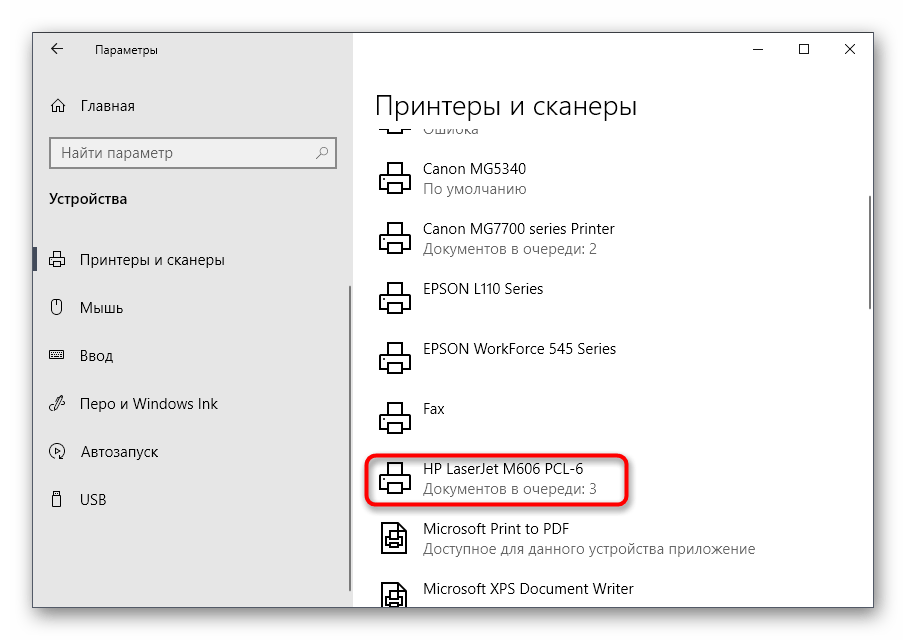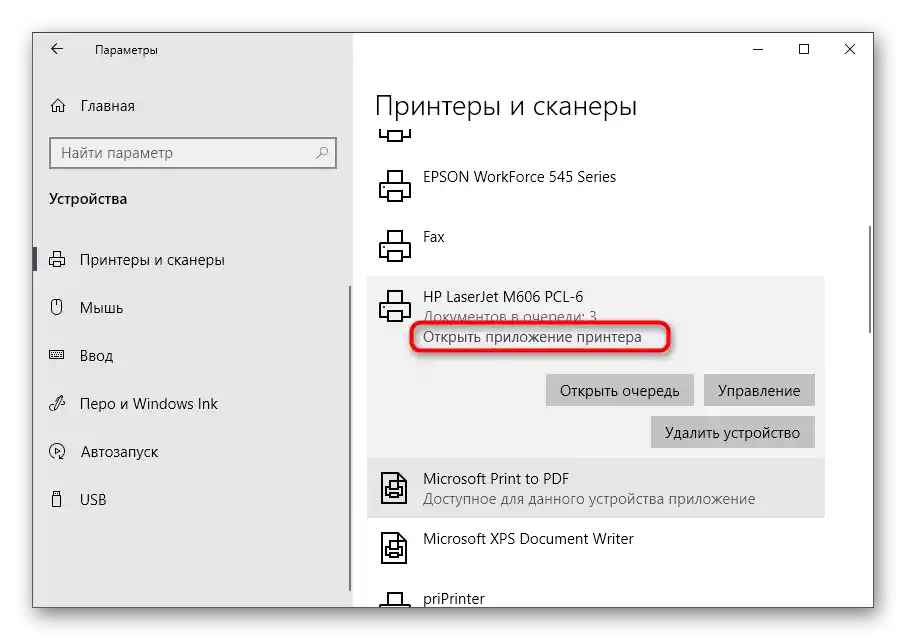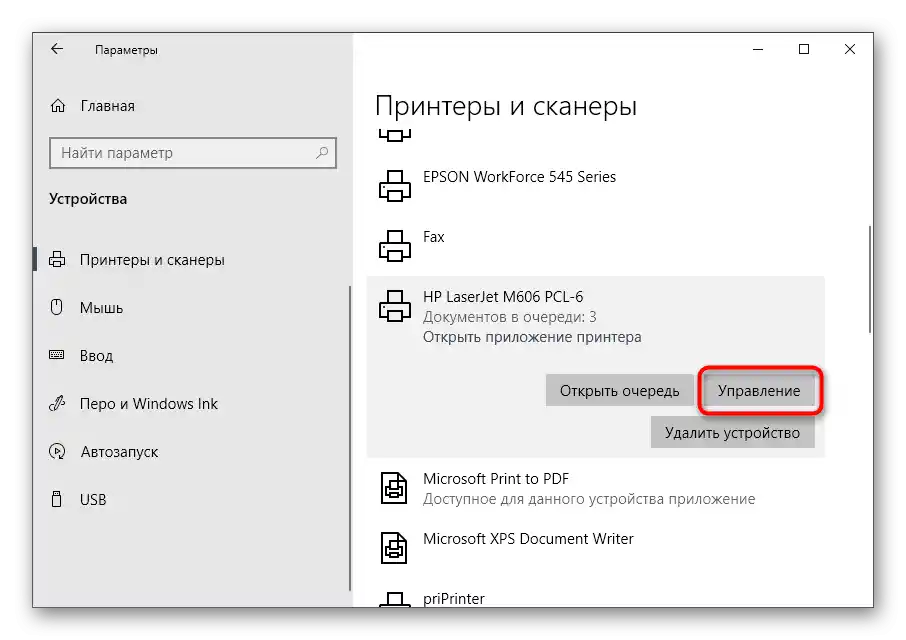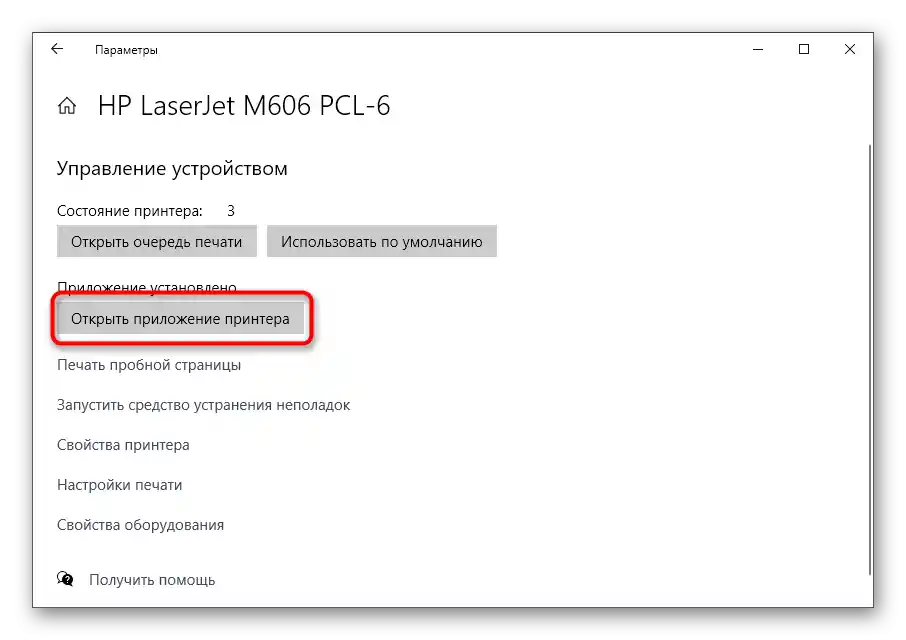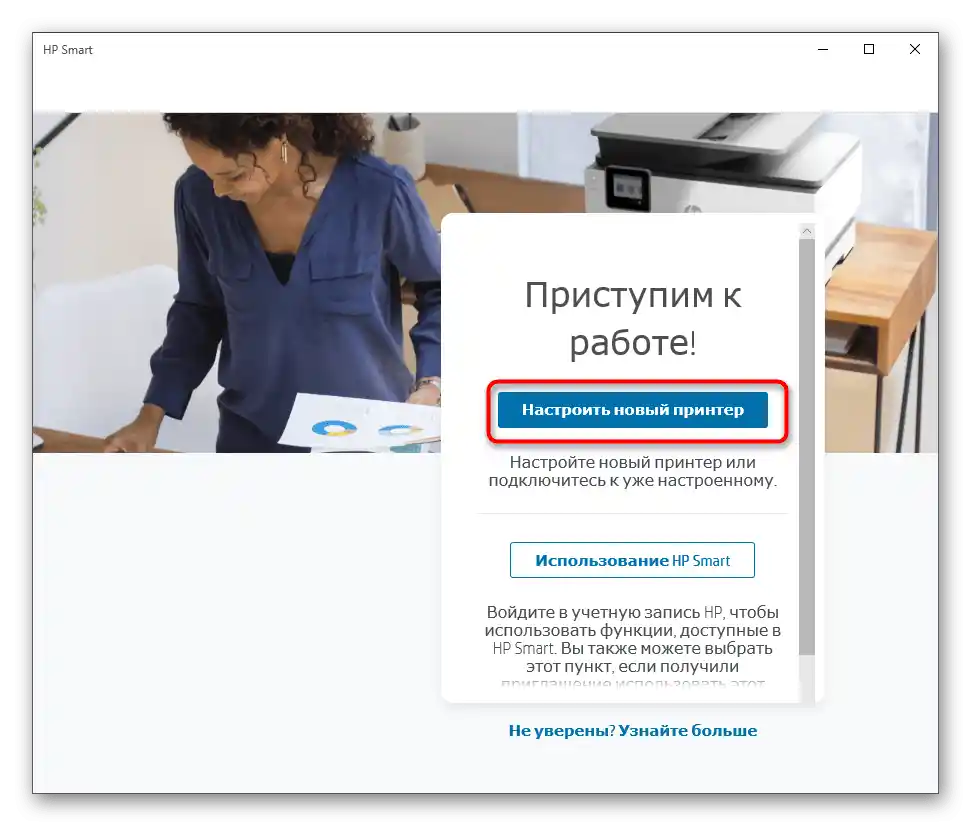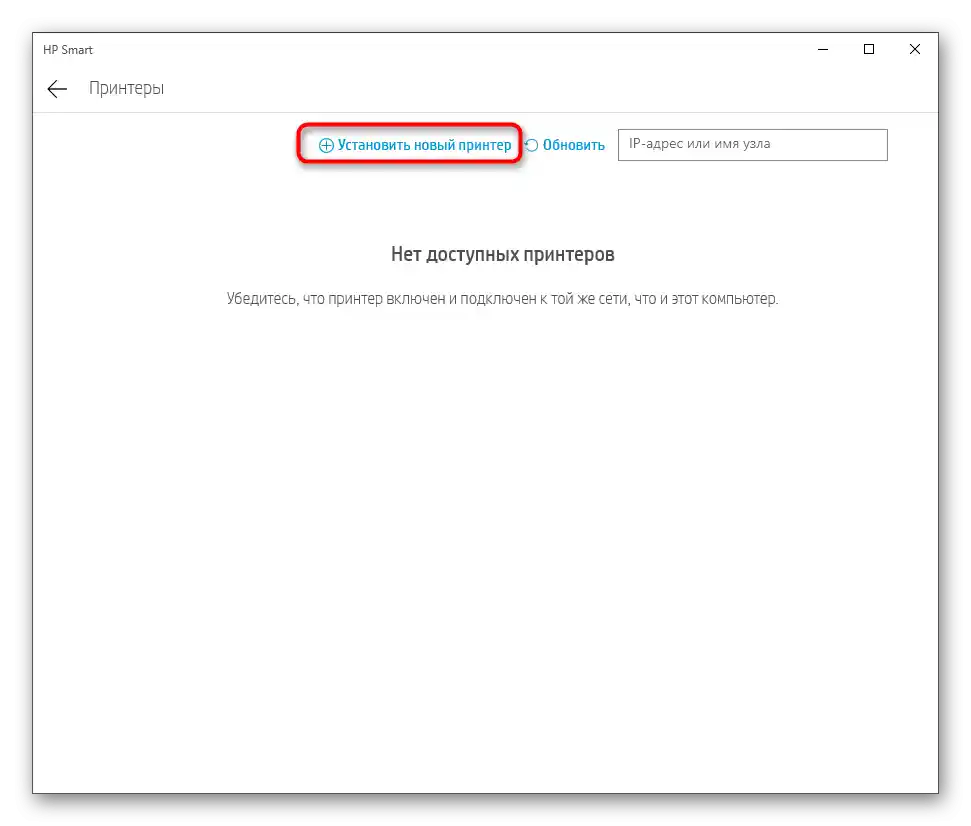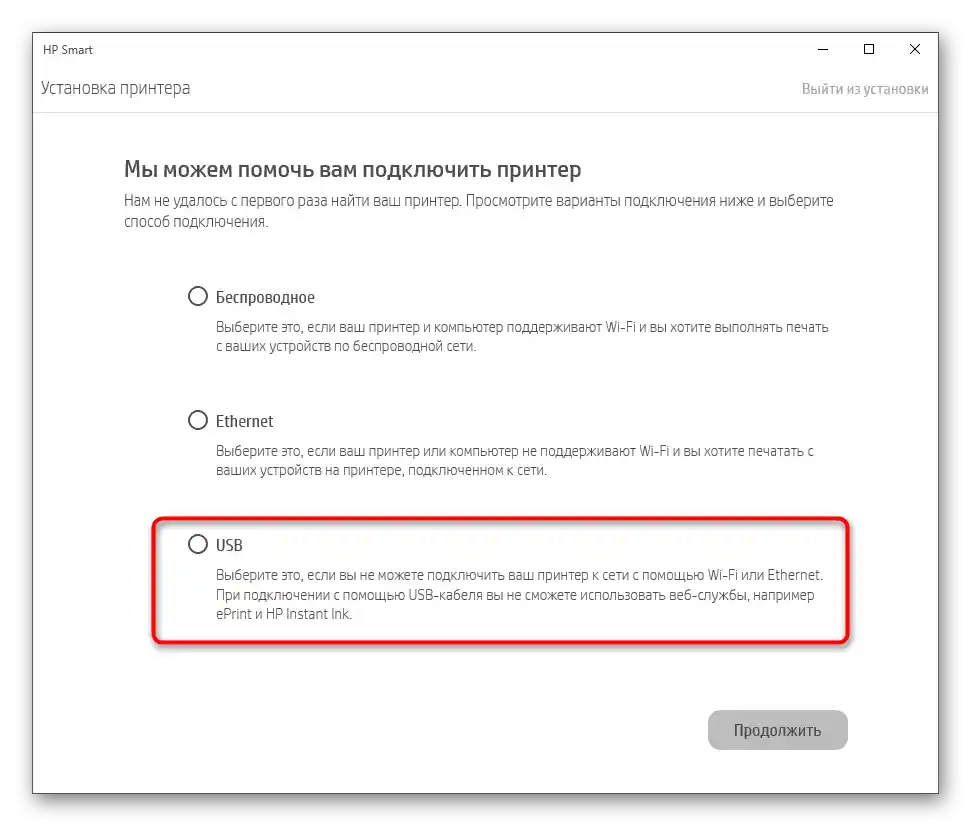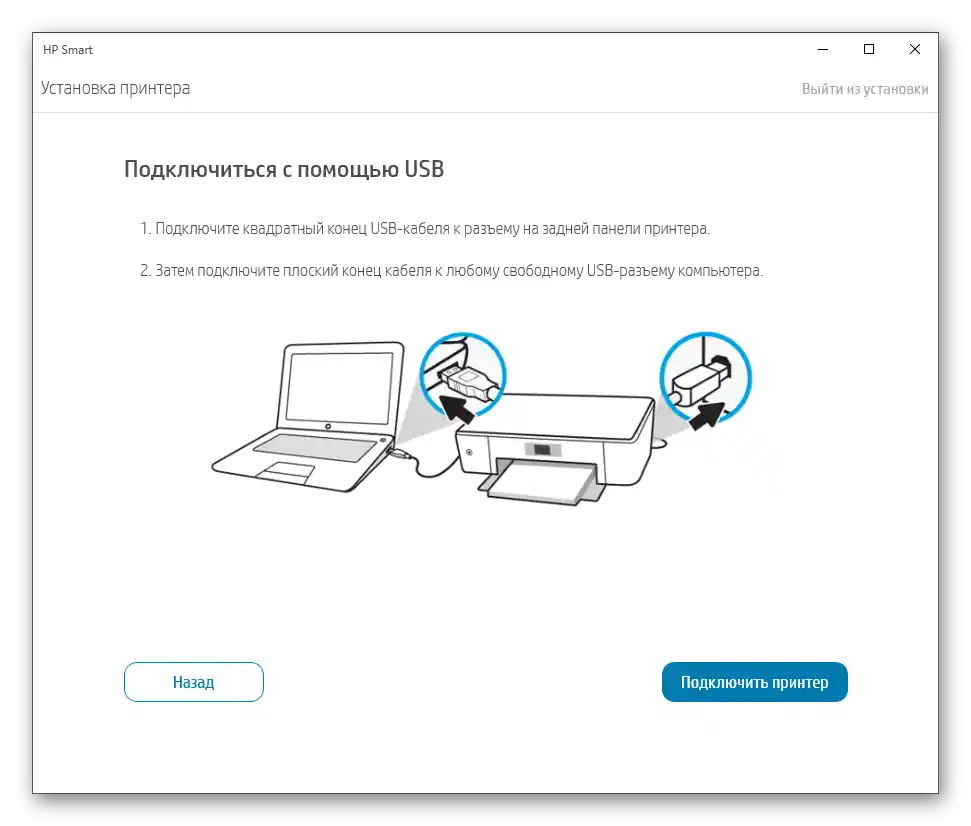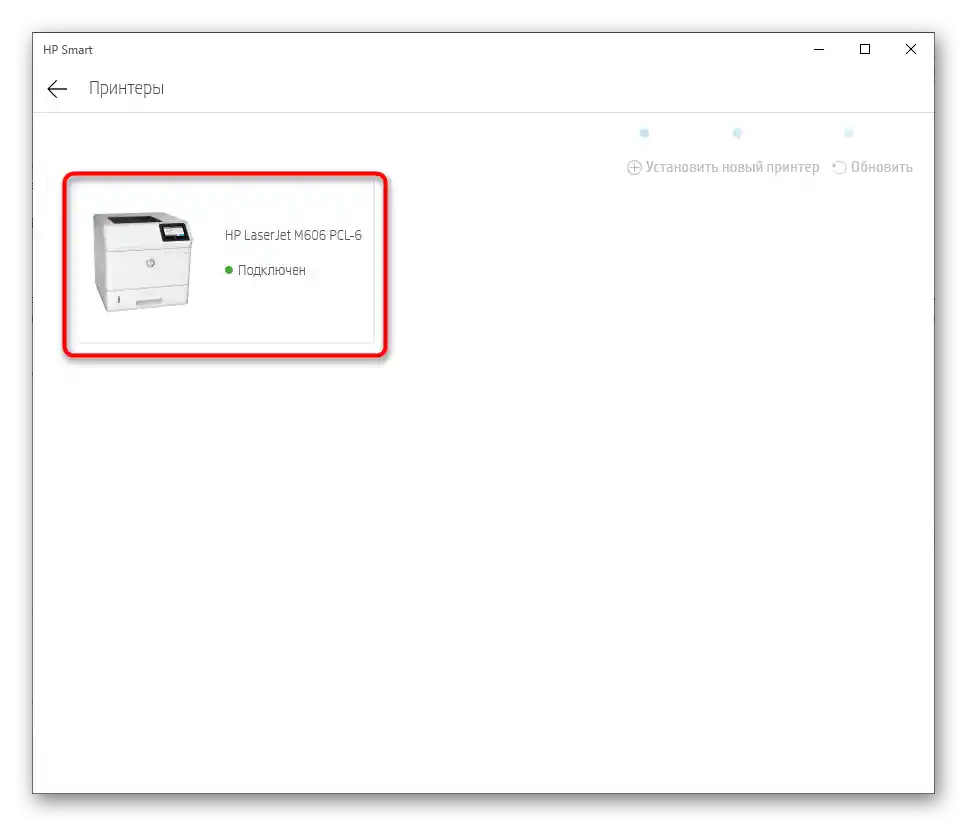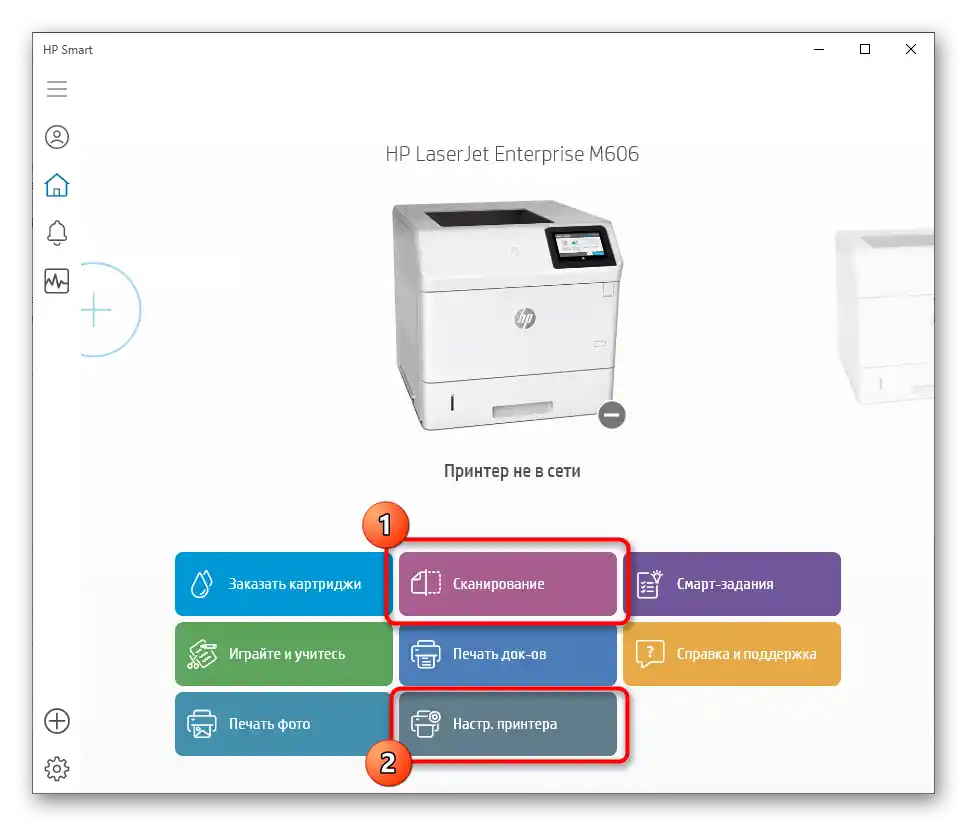Zawartość:
Zanim przejdziesz do czytania kolejnych instrukcji, zdecydowanie zalecamy upewnienie się, że skaner po zainstalowaniu drukarki rzeczywiście nie działa. W tym celu sprawdź wszystkie dostępne metody skanowania w systemie operacyjnym. Możesz się o nich dowiedzieć z instrukcji na naszej stronie pod linkiem poniżej.
Więcej informacji: Jak skanować z drukarki na komputer
Metoda 1: Pobranie oddzielnego sterownika z oficjalnej strony
Dla urządzeń wielofunkcyjnych lub drukarek z wbudowanym skanerem, deweloperzy często przewidują oddzielne sterowniki. Są one potrzebne tym użytkownikom, którzy chcą używać sprzętu tylko w jednym kierunku. Możliwe, że podczas instalacji drukarki pobrałeś sterownik do druku, a o skanerze zapomniałeś. Sprawdzenie i dodanie brakujących plików w systemie operacyjnym przez oficjalną stronę wsparcia drukarki odbywa się w następujący sposób:
- Tę metodę omówimy na przykładzie Canon, a Ty powinieneś kierować się ogólną instrukcją, uwzględniając cechy wyglądu strony producenta używanego sprzętu. Znajdź go przez wyszukiwarkę lub przejdź bezpośrednim linkiem, a następnie znajdź sekcję "Wsparcie" lub "Support".
- Tam interesuje Cię menu, w którym deweloperzy umieszczają pliki wszystkich dostępnych sterowników.
- Za pomocą wewnętrznej wyszukiwarki znajdź używany model sprzętu, aby otworzyć jego stronę.
- Koniecznie upewnij się, że wbudowane narzędzie automatycznego rozpoznawania systemu operacyjnego zrobiło to poprawnie. Jeśli nie, zmień system operacyjny za pomocą rozwijanego menu.
- Przewiń w dół i znajdź listę plików. Zapoznaj się z opisem każdego, aby określić sterownik dla skanera, a następnie kliknij "Pobierz" lub "Download".
- Potwierdź umowę licencyjną, aby rozpocząć pobieranie.
- Gdy otrzymasz plik EXE, uruchom go i postępuj zgodnie z pojawiającymi się instrukcjami.Po zainstalowaniu przejdź do sprawdzenia skanowania.
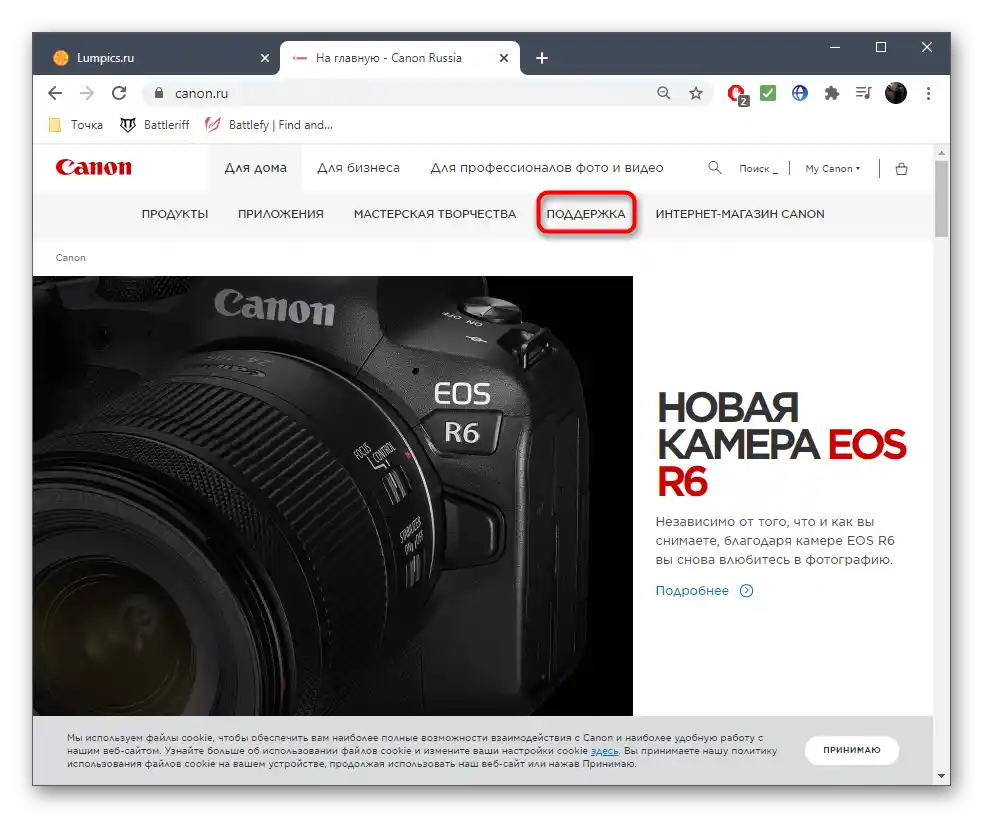
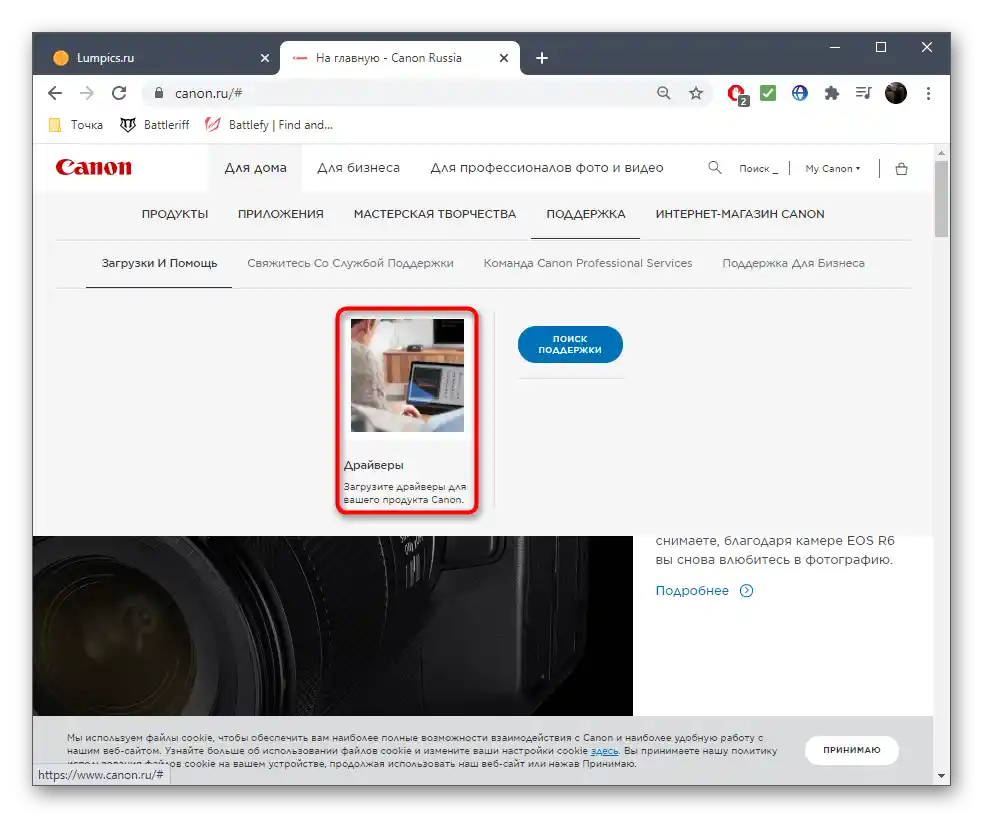
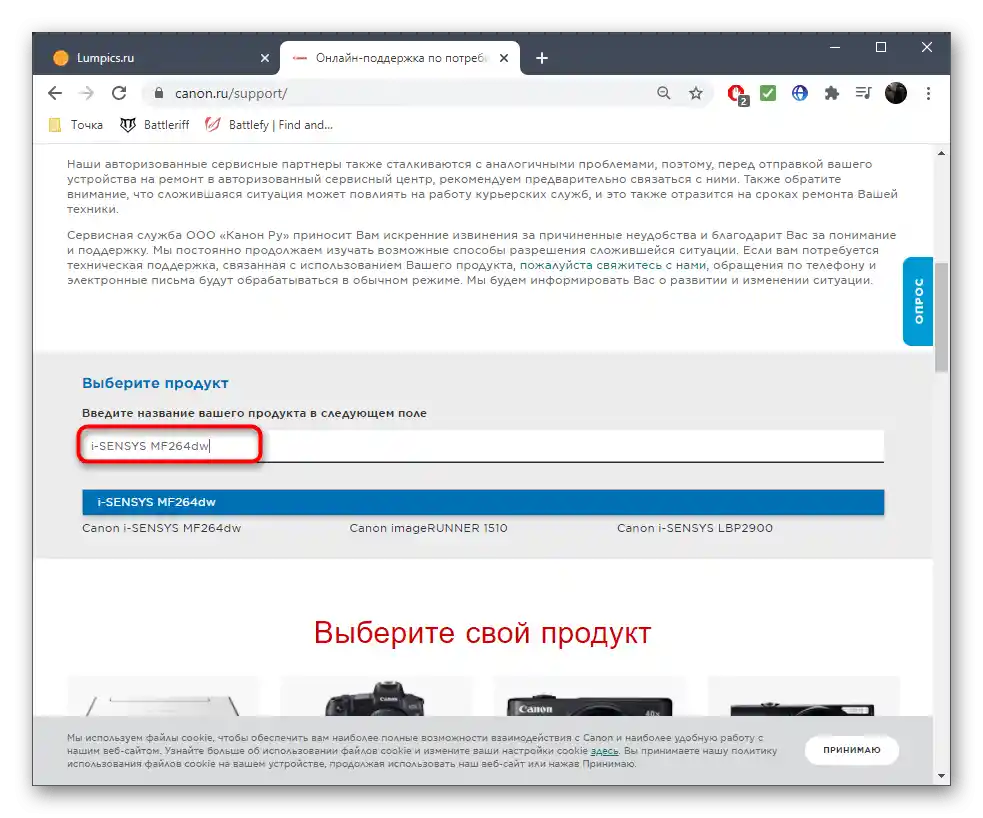
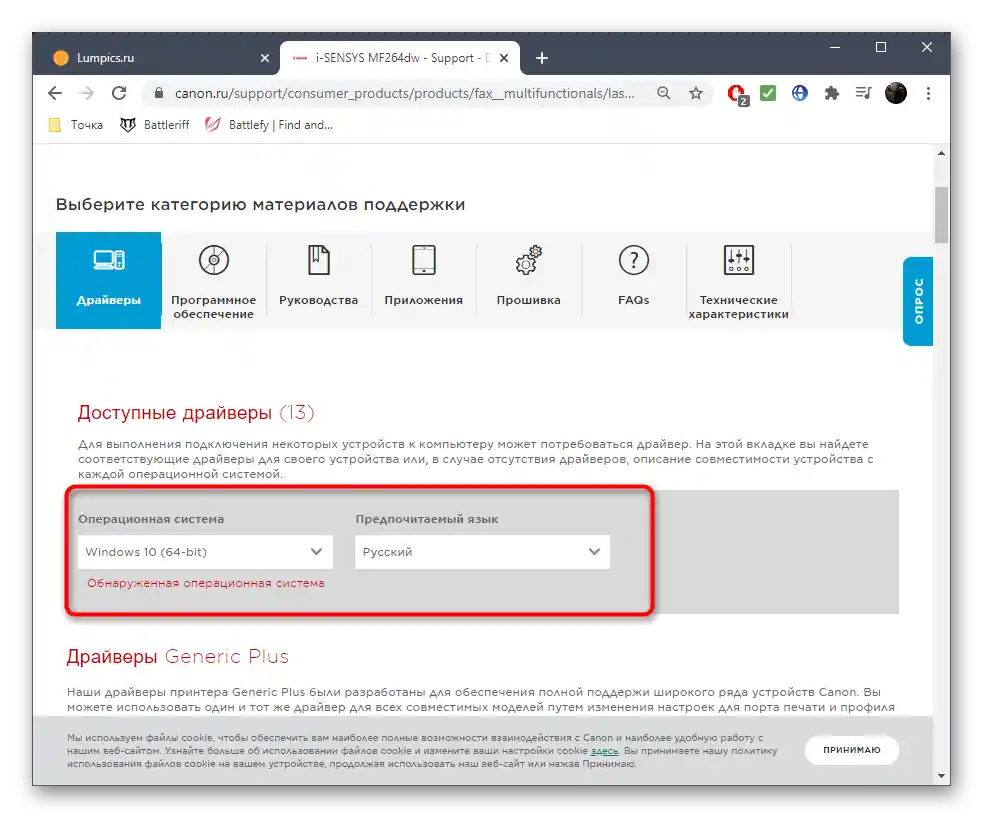
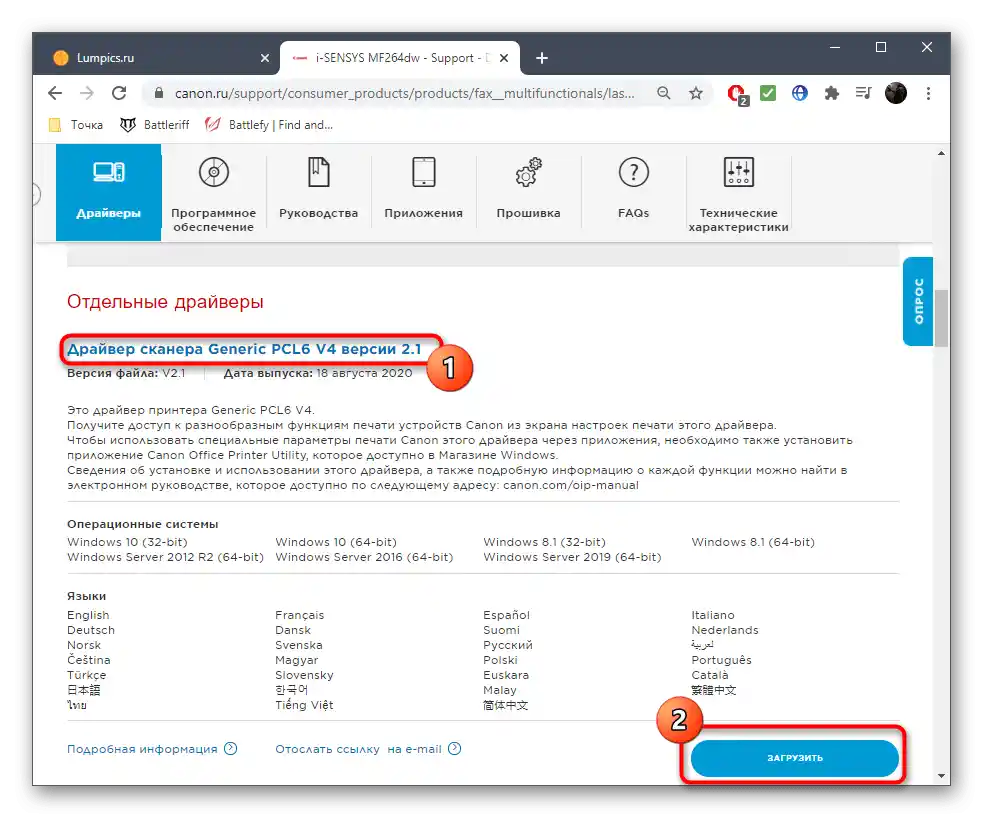
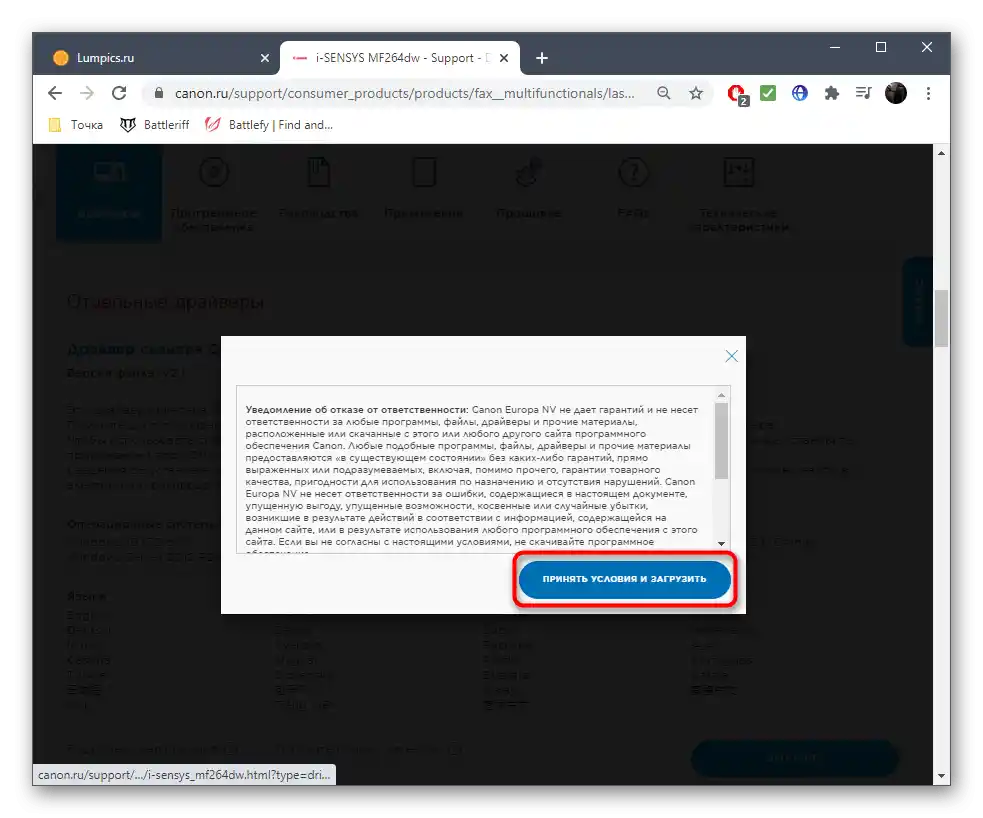
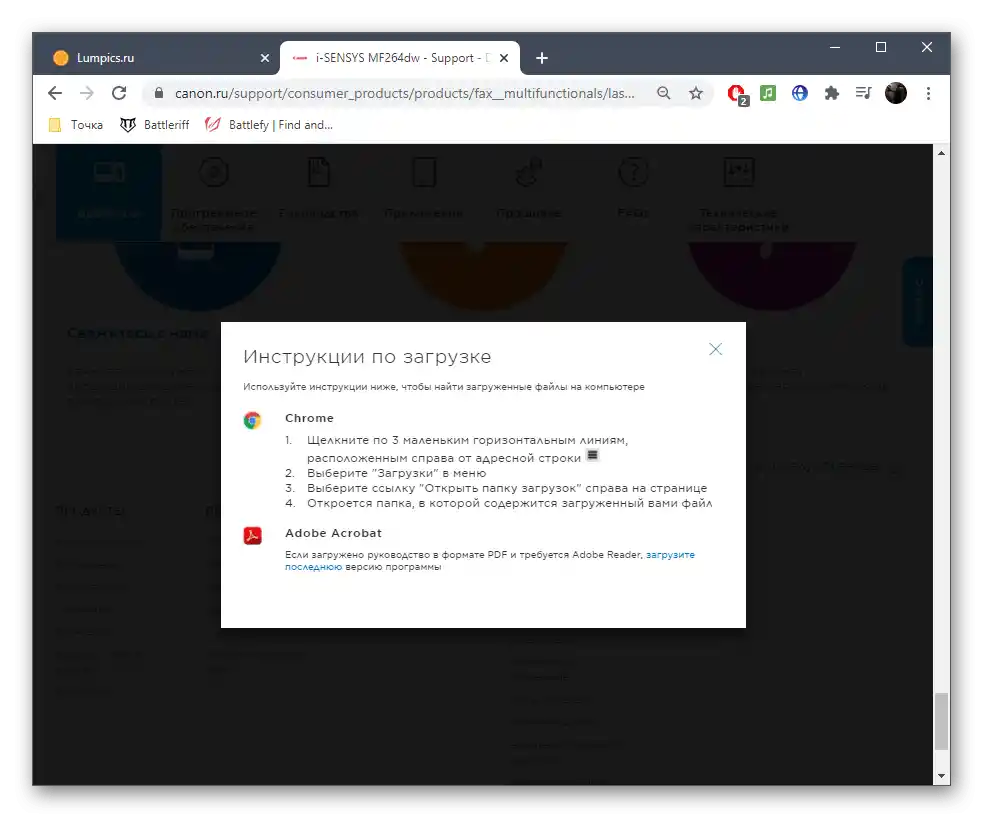
Jeśli nie udało się wykryć oddzielnego sterownika, spróbuj zainstalować najnowszą wersję kompleksową w ten sam sposób. Możliwe, że po jego aktualizacji problem zostanie rozwiązany i skanowanie znów będzie dostępne.
Sposób 2: Aktualizacja oprogramowania za pomocą wbudowanej funkcji Windows
Jeśli sterownik drukarki został zainstalowany automatycznie, a na oficjalnej stronie nie można znaleźć oprogramowania dla skanera, należy przeprowadzić reinstalację plików za pomocą wbudowanego narzędzia systemu operacyjnego, aby naprawić ewentualne usterki i dodać brakujące komponenty.
- W tym celu przez "Start" uruchom aplikację "Ustawienia".
- Przejdź do sekcji "Urządzenia".
- Przejdź do kategorii "Drukarki i skanery".
- Kliknij przycisk "Dodaj drukarkę lub skaner".
- Czekaj na pojawienie się napisu "Wymagana drukarka nie znajduje się na liście" i kliknij na nią.
- Zaznacz opcję "Dodaj lokalną lub sieciową drukarkę z ręcznie określonymi ustawieniami".
- Użyj istniejącego portu, nie zmieniając domyślnego ustawienia.
- Jeśli w pojawiającej się liście nie udało się znaleźć drukarki, skorzystaj z przycisku "Centrum aktualizacji Windows".
- Po wybraniu urządzenia skorzystaj z opcji "Zastąp bieżący sterownik" i poczekaj na zakończenie instalacji.
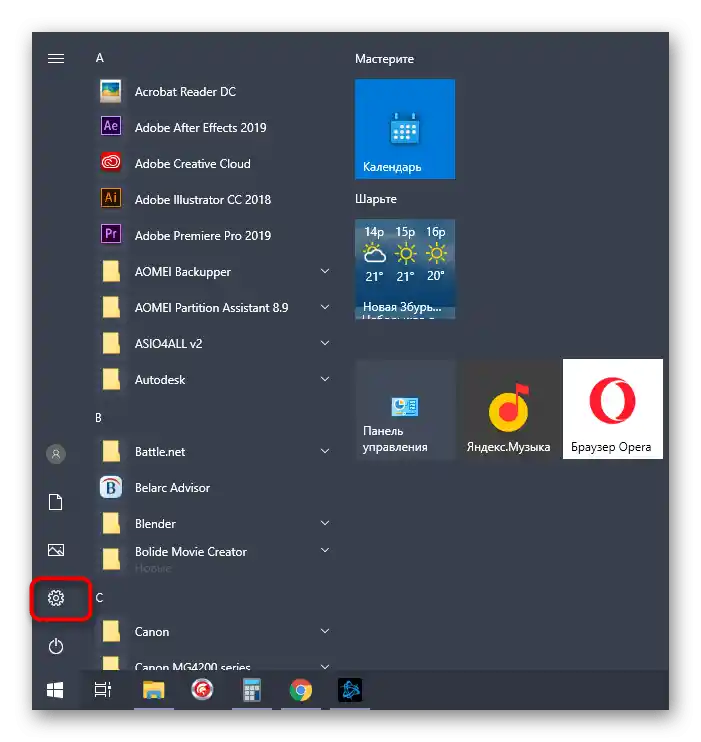
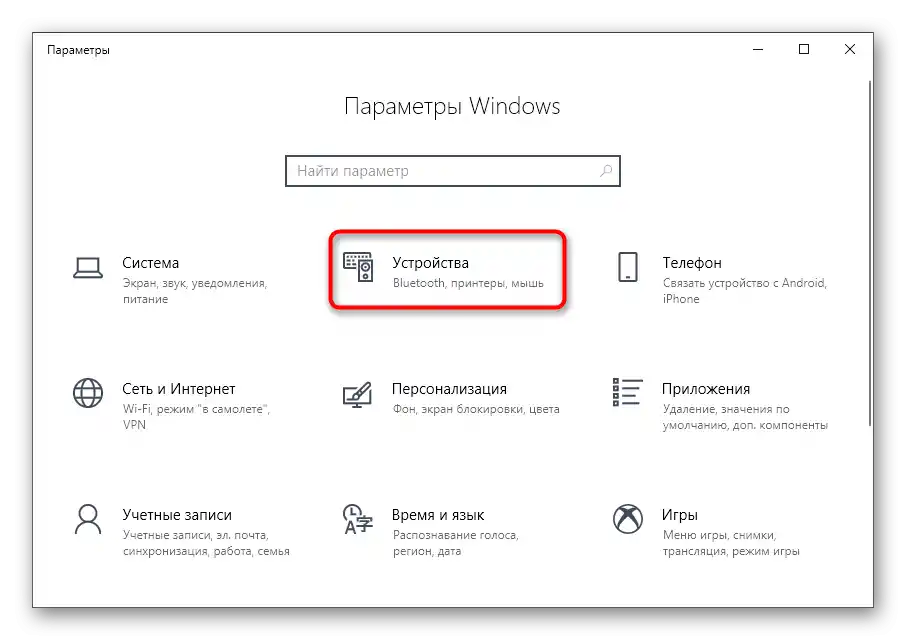
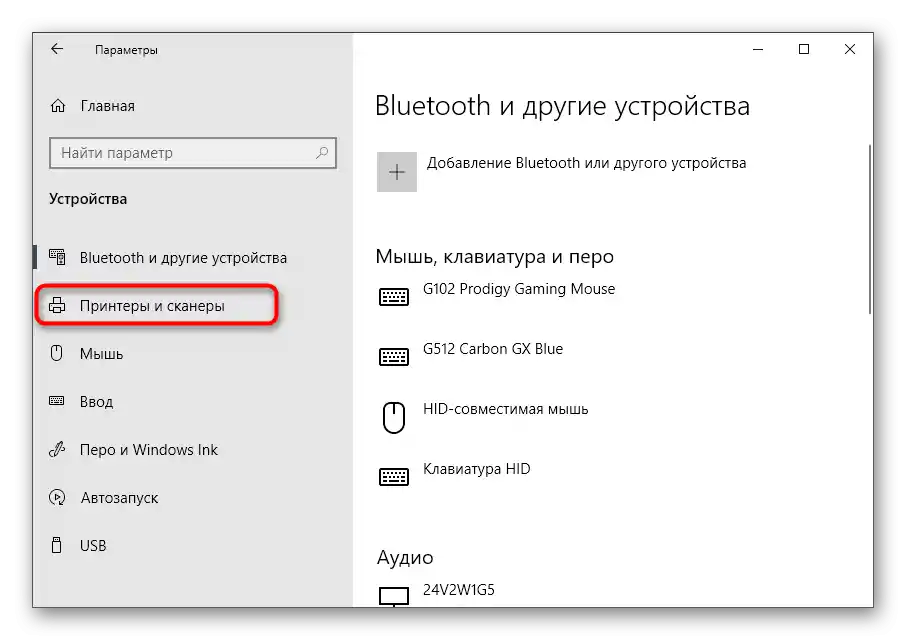
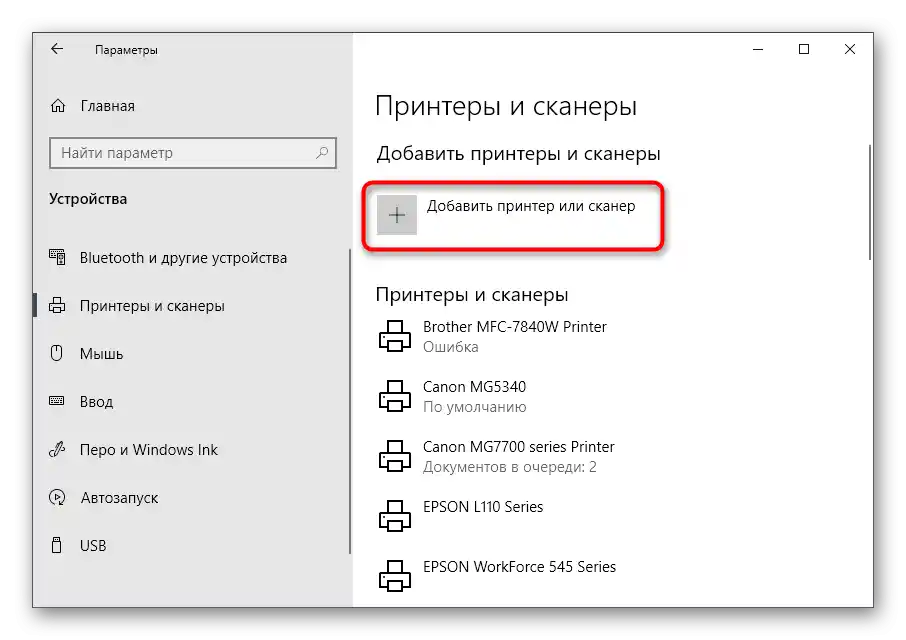
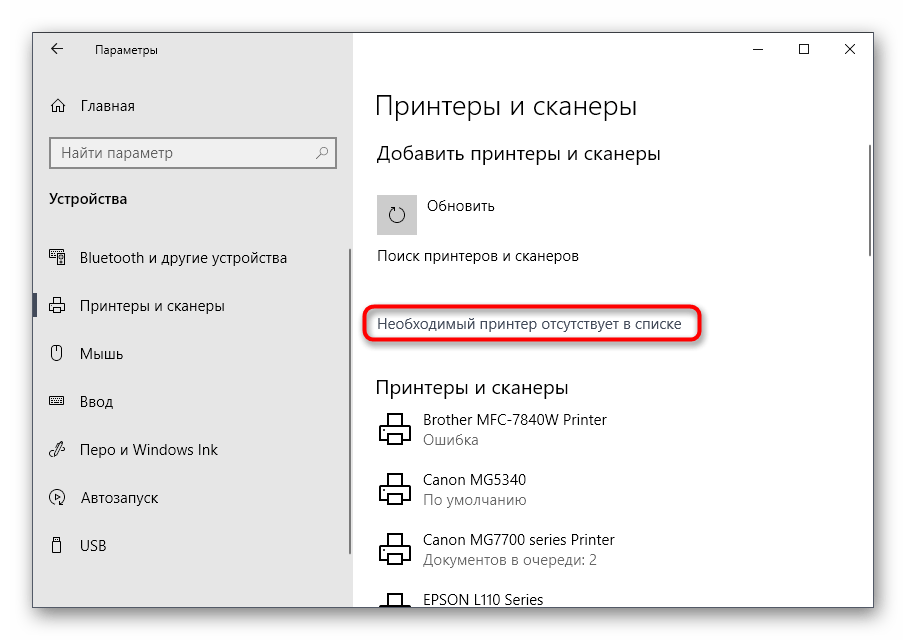
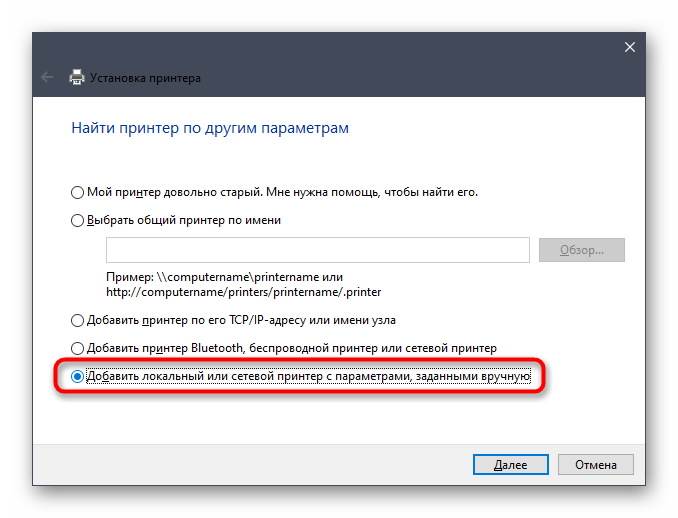
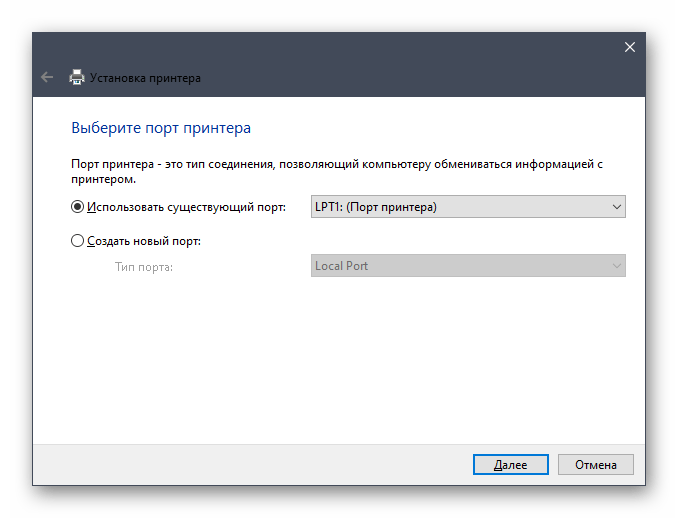
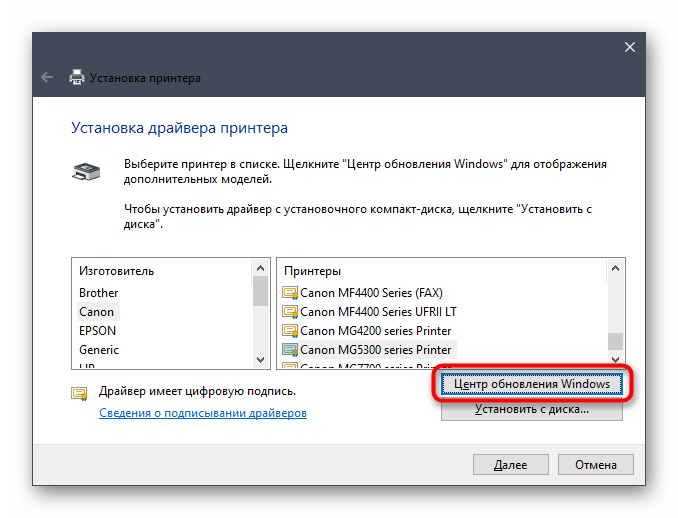
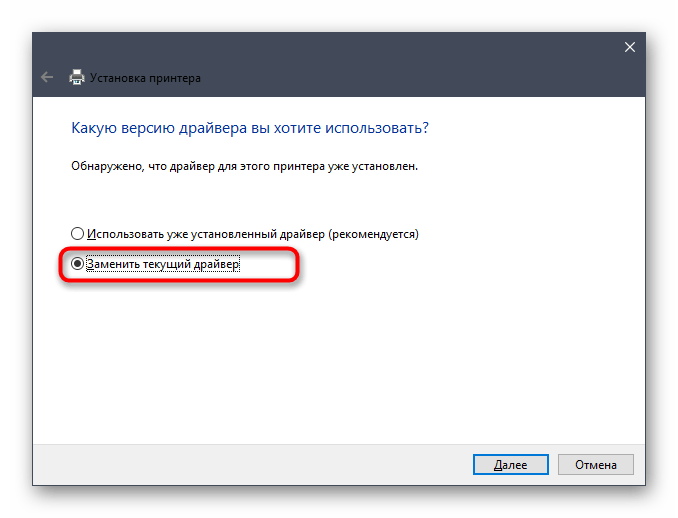
Następnie zaleca się ponowne podłączenie drukarki do komputera, aby system operacyjny ponownie ją wykrył, a następnie uruchom skanowanie kontrolne dowolną wygodną dla Ciebie metodą.
Sposób 3: Aplikacja firmowa drukarki
Opcja ta nadaje się tylko dla tych użytkowników, którzy posiadają drukarkę z obsługą aplikacji firmowej. Najczęściej dotyczy to firmy HP, ponieważ deweloperzy starają się wdrażać oprogramowanie we wszystkich najnowszych modelach.Aplikacja powinna zainstalować się z sterownikiem, a Ty musisz tylko ją uruchomić i sprawdzić skanowanie.
- Wybierz zainstalowaną drukarkę z tego samego menu "Drukarki i skanery".
- Wyświetli się kilka elementów działań, wśród których znajdź "Otwórz aplikację drukarki".
- Jeśli taka opcja nie jest dostępna, przejdź do "Zarządzanie".
- Stamtąd uruchom dedykowaną aplikację, klikając odpowiedni przycisk.
- Wykonaj pierwsze kroki konfiguracji drukarki, uruchamiając tę operację.
- W przypadku niepowodzenia automatycznego wykrywania użyj przycisku "Zainstaluj nową drukarkę" i upewnij się, że jest podłączona do komputera.
- Zaznacz używany typ połączenia.
- Wykonaj następne instrukcje wyświetlane na ekranie, aby zakończyć instalację.
- Teraz urządzenie powinno być widoczne na liście dostępnych. Kliknij na nie, aby otworzyć menu działań.
- Uruchom skanowanie lub przejdź do ustawień i wykonaj diagnostykę problemów, aby naprawić ewentualne usterki.